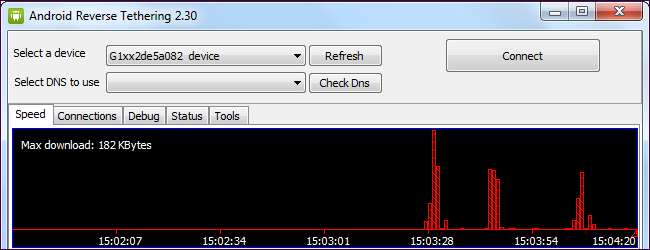
Lidé často „připojují“ své počítače k chytrým telefonům a přenášejí síťový provoz svého počítače přes mobilní datové připojení zařízení. „Reverzní tethering“ je pravý opak - tethering vašeho smartphonu nebo tabletu s Androidem k počítači, abyste mohli používat připojení k internetu v počítači.
Tato metoda vyžaduje a rootovaný Android a Windows PC, ale jeho použití je velmi snadné. Pokud má váš počítač Wi-Fi, může být jednodušší vytvořit hotspot Wi-Fi pomocí podobného nástroje Připojit namísto.
Předpoklady
Před použitím tohoto nástroje budete muset povolit ladění USB na telefonu nebo tabletu Android - otevřete obrazovku Nastavení, klepněte na Aplikace, klepněte na Vývoj a zaškrtněte políčko Ladění USB.

Pravděpodobně budete také chtít deaktivovat oznámení o přístupu SuperUser, nebo se vám bude neustále zobrazovat upozornění SuperUser. Spusťte na svém zařízení aplikaci SuperUser, otevřete její nabídku, klepněte na Předvolby a zrušte zaškrtnutí políčka Oznámení v části Oznámení. Pokud nevidíte aplikaci SuperUser na svém Androidu, vaše zařízení pravděpodobně není rootováno.
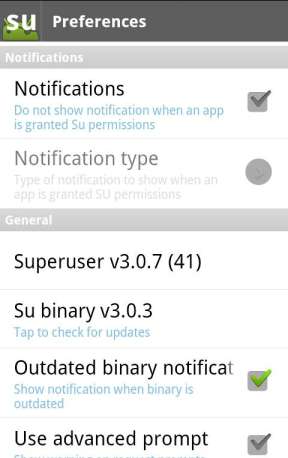
Ve svém počítači budete také potřebovat nainstalovat ovladač USB zařízení. Tuto možnost získáte od výrobce zařízení nebo zkuste stáhnout obecný ovladač od společnosti Google.
Android Reverse Tethering Tool
Android Reverse Tethering je nástroj Windows, který používá ADB - známý také jako Android Debug Bridge - ke sdílení internetového připojení vašeho počítače s Androidem přes USB. Obsahuje vlastní kopii ADB, takže ve svém počítači nepotřebujete ani sadu Android SDK. Můžeš stáhněte si jej zde - přejděte dolů a klikněte na nejnovější soubor ZIP ReverseTethering v části Připojené soubory.
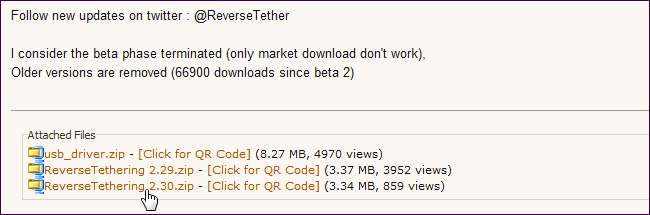
Extrahujte stažený soubor ZIP a spusťte aplikaci AndroidTool.exe uvnitř její složky.
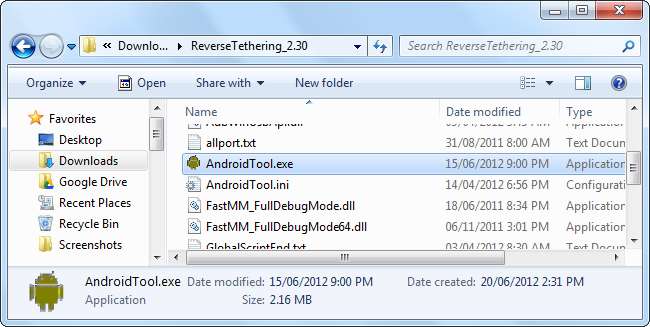
Spojovací
Připojte svůj smartphone nebo tablet Android k počítači pomocí kabelu USB a vyberte jej z nabídky Vyberte zařízení rozevíracího seznamu a klikněte na tlačítko Připojit v aplikaci Android Reverse Tethering Tool. Připojí se k vašemu Androidu a nainstaluje na něj požadovaný software (Busybox a Redsocks).

Klepnutím na tlačítko Povolit ve výzvě SuperUser povolíte nástroj USB Tunnel ve vašem zařízení.
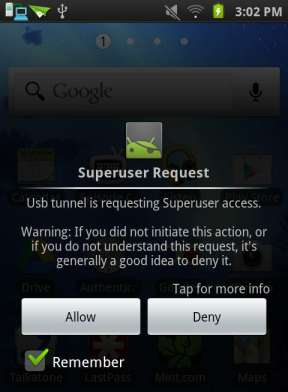
Pokud narazíte na selhání, zavřete aplikaci Android Reverse Tethering Tool a začněte znovu. Můžete také zkusit kliknout na tlačítko Zabít ADB na kartě Nástroje a znovu spustit proces ADB. Až nástroj naváže připojení, zobrazí se oznámení o připojení.
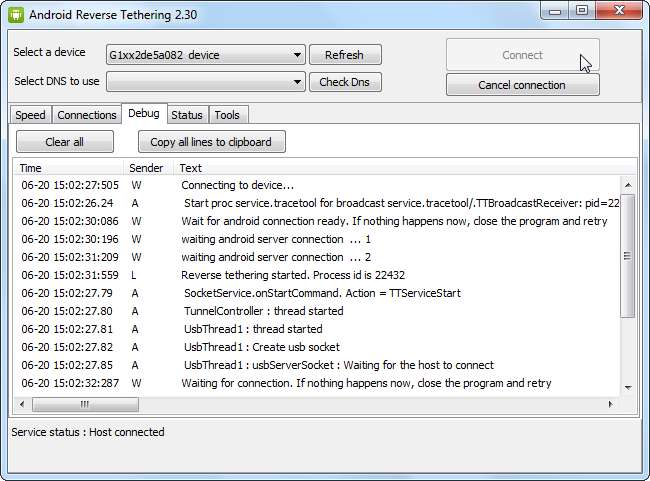
Používání
Po dokončení procesu instalace můžete ve svém zařízení otevírat aplikace a používat internet. Váš Android předá síťový provoz přes kabel USB do vašeho počítače, kde bude využívat připojení k internetu vašeho počítače. Aplikace Windows zobrazuje informace o předávaných připojeních.
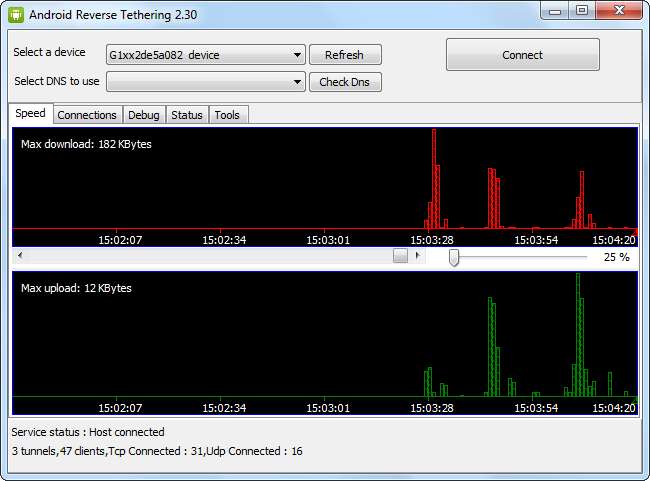
Některé aplikace si mohou stěžovat, že nemáte připojení k internetu, ačkoli většina (s výraznou výjimkou stahování aplikací Google Play) bude fungovat správně. Tento problém můžete vyřešit připojením k připojení 3G nebo Wi-Fi před aktivací reverzního tetheringu - Android si bude myslet, že máte normální připojení, i když všechna data budou odesílána prostřednictvím kabelu USB a ne bezdrátově.







